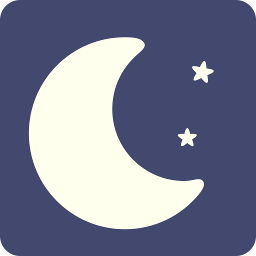《辐射4》如何实现全屏显示?
辐射4怎么全屏
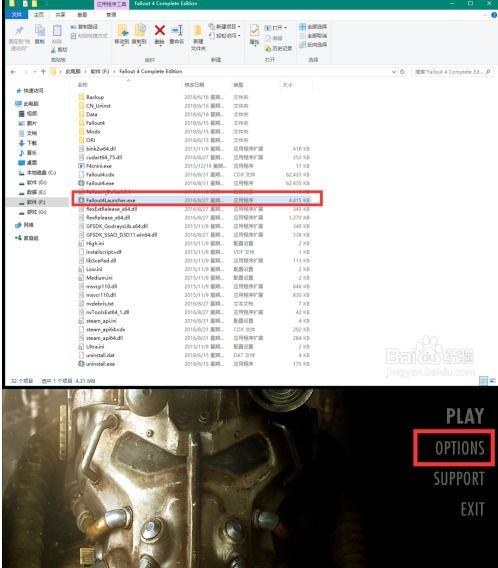
《辐射4》是一款备受玩家喜爱的角色扮演游戏,它继承了系列作品的优点,并带来了更加丰富的剧情和游戏体验。然而,有些玩家在初次运行游戏时可能会遇到游戏不是全屏显示的问题,这不仅影响了游戏的沉浸感,还可能带来一些操作上的不便。那么,如何将《辐射4》设置为全屏模式呢?以下是一些常见的方法,希望能帮助到大家。

方法一:通过游戏设置调整
1. 启动游戏:首先,双击游戏图标启动《辐射4》。
2. 进入游戏主菜单:等待游戏加载完成后,进入游戏的主菜单界面。
3. 打开设置选项:在主菜单中,找到并点击“设置”或“选项”按钮,进入游戏的设置界面。
4. 调整显示模式:在设置界面中,找到与显示相关的选项,通常这个选项会被命名为“显示模式”、“屏幕模式”或“图形设置”。点击进入后,你会看到多种显示模式供选择,如“窗口化”、“全屏”和“无边框全屏”等。
5. 选择全屏模式:从列表中选择“全屏”模式,然后点击“应用”或“确定”按钮保存设置。
6. 重启游戏:部分游戏在设置更改后需要重新启动才能生效,因此如果你发现设置没有立即生效,可以尝试重启游戏。
方法二:修改游戏配置文件
1. 找到配置文件:通常,《辐射4》的配置文件会保存在游戏的安装目录下,文件名可能是“Fallout4.ini”或“Fallout4Prefs.ini”。你可以通过文件资源管理器找到这个文件。
2. 打开配置文件:使用文本编辑器(如记事本)打开找到的配置文件。
3. 修改相关设置:在配置文件中,找到与显示模式相关的设置项。这些设置项可能看起来像这样:
```ini
iSize W=1920
iSize H=1080
bFull Screen=0
```
其中,“iSize W”和“iSize H”代表窗口的宽度和高度,“bFull Screen”代表是否全屏(0为窗口化,1为全屏)。将“bFull Screen”的值改为1,并确保“iSize W”和“iSize H”的值与你的显示器分辨率相匹配。
4. 保存并关闭文件:在文本编辑器中完成修改后,保存文件并关闭编辑器。
5. 重启游戏:修改配置文件后,需要重启游戏才能使更改生效。
方法三:使用第三方工具
除了上述两种方法外,还可以使用一些第三方工具来帮助将《辐射4》设置为全屏模式。这些工具通常提供了更加简便的操作方式,适合不熟悉游戏配置文件的玩家使用。
1. 下载并安装工具:在互联网上搜索适用于《辐射4》的全屏设置工具,并下载合适的版本进行安装。
2. 运行工具:安装完成后,双击工具图标运行它。
3. 选择全屏模式:在工具界面中,选择“全屏”模式,并按照工具的提示完成设置。
4. 重启游戏:部分工具在设置完成后需要玩家重启游戏才能生效,因此请确保按照工具的提示进行操作。
方法四:检查显卡驱动程序
有时,游戏无法全屏可能是由于显卡驱动程序不兼容或未正确安装导致的。因此,在尝试上述方法之前,也可以先检查一下显卡驱动程序是否正常。
1. 打开设备管理器:在Windows系统中,你可以通过右键点击“此电脑”图标并选择“管理”来打开设备管理器。
2. 找到显示适配器:在设备管理器中,找到“显示适配器”选项并展开它。
3. 检查驱动程序:找到你的显卡型号并右键点击它,选择“属性”来查看驱动程序的状态。如果驱动程序有问题,它会在这里显示出来。
4. 更新驱动程序:如果驱动程序有问题或版本过旧,你可以尝试更新它。可以通过显卡品牌的官方网站下载最新的驱动程序并进行安装。
注意事项
1. 备份配置文件:在修改游戏配置文件之前,最好先备份一份原始文件。这样,如果修改出现问题或你不满意修改后的效果,可以方便地恢复原始设置。
2. 分辨率匹配:在设置全屏模式时,确保游戏分辨率与你的显示器分辨率相匹配。否则,游戏画面可能会出现拉伸或模糊等问题。
3. 兼容性问题:有些玩家可能会遇到游戏与操作系统或硬件不兼容的问题。在这种情况下,可以尝试更新操作系统、显卡驱动程序或游戏本身来解决问题。
4. 咨询官方支持:如果上述方法都无法解决问题,你可以尝试联系游戏的官方支持团队寻求帮助。他们可能会为你提供更专业的解决方案。
通过上述方法,你应该能够成功地将《辐射4》设置为全屏模式并享受更加沉浸的游戏体验。如果你在游戏中遇到其他问题或需要帮助,也可以尝试在游戏的官方论坛或玩家社区中寻求帮助。希望这篇文章能对你有所帮助!
- 上一篇: 黑客攻防技术中如何检测肉鸡?
- 下一篇: 轻松学会:如何查询火车票票价
-
 辐射4如何设置为全屏模式?资讯攻略11-20
辐射4如何设置为全屏模式?资讯攻略11-20 -
 《魔兽争霸3》:轻松几步,实现全屏畅玩!资讯攻略11-16
《魔兽争霸3》:轻松几步,实现全屏畅玩!资讯攻略11-16 -
 DNF实现全屏的绝妙方法!资讯攻略11-29
DNF实现全屏的绝妙方法!资讯攻略11-29 -
 迅雷影音设置全屏播放视频教程资讯攻略11-10
迅雷影音设置全屏播放视频教程资讯攻略11-10 -
 DNF全屏设置教程:轻松玩转地下城与勇士全屏模式资讯攻略11-19
DNF全屏设置教程:轻松玩转地下城与勇士全屏模式资讯攻略11-19 -
 荒野行动PC版全屏设置方法资讯攻略11-09
荒野行动PC版全屏设置方法资讯攻略11-09